・apple musicを使いこなせていない人
・カラオケが上手くなりたい人
・楽しくドライブがしたい人
こんにちはイツカ(@itsuka45832164)です。
apple musicにすでに登録している方や、これから登録しようかと悩んでいる方は多いかと思います。
apple musicって何が便利なの?と疑問に思っている方もいるかと思います。
この記事ではapple musicの便利なプレイリストの作成方法をご紹介します。


目次
プレイリストって何?
アップルミュージックのプレイリストとは、その名のとおり自分の好きな曲をリストで保存して聞けるという機能です。
昔はわざわざパソコンでプレイリストを作って、パソコンとiphoneを繋いで同期していました。
アップルミュージックでは好きな曲を簡単にiphoneだけでプレイリスト作成ができちゃうんです。
apple musicプレイリストの便利な使い方
プレイリストの機能自体はシンプルなので、僕個人のプレイリストの便利な使い方をご紹介します。
プレイリストの作り方はもう少し下に書いてますので、作り方だけ知りたい人はここは飛ばしてくださいね。
1.ドライブ用のプレイリスト
僕は車で1人旅が好きです。
関連記事→車で1人旅は超自由。楽しむ方法教えます!
そんな車で聴く用ドライブプレイリストを15個くらい作っています。
1プレイリストにつき曲数は、だいたい20曲くらいです。
入れる曲数はあえてアルバムくらいの20曲に抑えて、プレイリストを差別化しています。
「高速道路で聴きたい曲リスト」、「海沿いで聴くリスト」「みんなで旅行する時の懐メロリスト」など。
様々なプレイリストを作っておくとドライブが格段に楽しくなりますのでおすすめです。
2.カラオケ練習用プレイリスト
カラオケって普段聴いてる曲も歌ってみると意外と歌えなかったり、恥ずかしいことになりますよね。
そんなカラオケで歌いたい曲を適当に入れたプレイリストも作っておくと便利です。
歌詞見なくてもバッチリ歌える曲、もしくは歌えるようになりたい曲を入れておきます。
apple musicにはカラオケアルバムもたくさんありますからね。
このカラオケの曲をプレイリストに入れておけば、車でカラオケもできちゃいます。
さらにカラオケプレイリストを作っておくと、カラオケで何歌おうか悩んだ時に、メモがわりにもなるし、いつも練習している曲なので自信を持って歌えます。
かなり便利です。
3.とりあえずプレイリスト
apple musicに登録したらアルバムごとに購入する必要はないんです。
もちろんアーティストが決めた順番で聴きたいアルバムもあります。
しかしapple musicは自由に好きな曲を聴けるのもメリットです。
apple musicの中をネットサーフィンのように良い曲がないか探して「あ、この曲いいな」って思ったらすぐプレイリストに追加しておきます。
それを繰り返してるといつのまにか20曲くらいの自分にとっての新曲だらけのプレイリストが出来上がっているんです。
その出来上がったプレイリストを聴くのがまあ楽しいんです。
「おお、この流れでこの曲がきたか!」ってわくわくしちゃいます。
もちろん自分で順番も変えれるので、聴きたい順番に変えれば自分だけの最高のオムニバスアルバムができちゃいます。
それではapple musicのプレイリストの作り方をご紹介します。
apple musicのプレイリストの作り方
まずアップルミュージックを開きます。
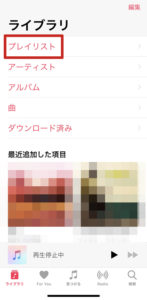
「プレイリスト」をタップします。
プレイリストの画面が開きます。
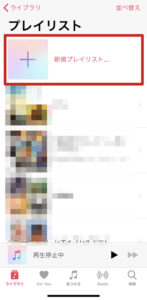
「新規プレイリスト」をタップします。
新規作成画面が開きます。
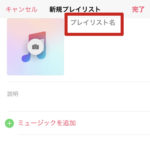
「プレイリスト名」をタップします。
好きなタイトルを入れます。今回は「ベスト」といれます。
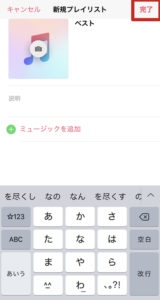
「完了」をタップします。
すると「ベスト」というプレイリストができます。

右下の「検索」をタップします。
ここでアーティスト名を入力します。今回は「バックナンバー」と入力してみます。
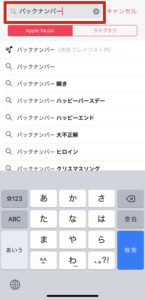
検索候補に「バックナンバー」と出てくるので、名前をタップします。
バックナンバーが出てきます。ここで出てこない場合はapple musicで配信されていません。
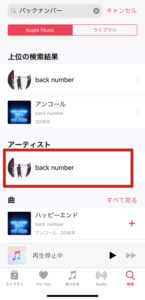
アーティスト名をタップします。
このようなアーティストトップ画面へ飛びます。
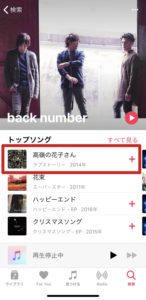
トップソングという人気の曲が順番に並んでいます。一番人気の「高値の花子さん」をタッププレリストに入れてみるので、曲名をタップします。
曲の再生画面に変わります。

左下の「+」マークをタップします。
これでお気に入りとダウンロードが完了します。これをしておかないとプレイリストから消えている時がありました。

右下の「•••」をタップします。
選択画面になります。
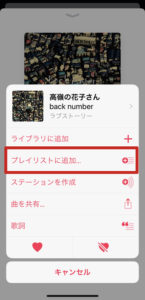
「プレイリストに追加」をタップします。
先ほどのプレイリストページが開きます。
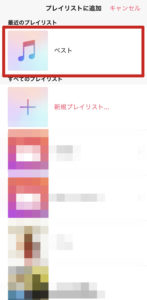
先ほど作った「ベスト」のプレイリストをタップします。
すると下記のように「プレイリストに追加されました」と表示されました。
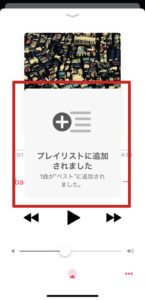
これでプレリストに追加完了です。
先ほど作ったプレイリストページを見にいきます。
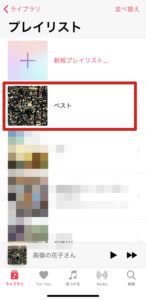
ジャケットが変わっています。「ベスト」をタップします。
しっかり「高値の花子さん」が入っています。
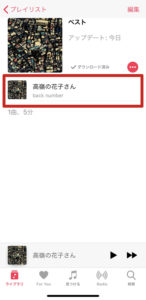
この手順を繰り返して自分の好きなプレイリストを作ることができます。
プレイリストまとめ
ネットサーフィン中であれば、気になるページはリーディングリストに入れたり、ブックマークに追加したりしますよね。
apple musicでのプレイリストはまさにブックマークですね。
月額ミニアルバム1枚分くらいで5000万曲が聴き放題なので、10曲くらいオムニバスアルバムを自分で作っちゃえばすぐ元が取れると思います。
CDレンタルするのがもったいなく感じてしまいます。
でもそんなに使いこなせるか不安という方も3ヶ月無料で試すことができますので、おそらく3ヶ月使えば自分に必要か不必要かは判断できると思うので、apple musicに悩んでいる方はぜひ試してみてくださいね!


















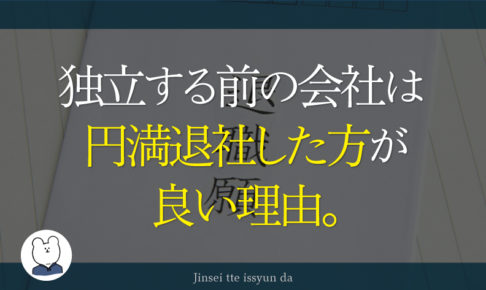




コメントを残す